いつもgoo ブログをご利用いただきありがとうございます。
本日、旧バージョンのTwitterブログパーツの利用が停止になりました。
旧バージョンのTwitterブログパーツをご利用の方、「かんたんフォトテンプレート」でまだ切り替えを行っていない方は、下記の手順を参考に、新しいTwitterウィジェットをご利用いただけますよう、お願いいたします。
■旧バージョンのTwitterブログパーツ(イメージ画像)
こちらをお使いだった方は、切り替えをお願いいたします。

■新しいバージョンのTwitterウィジェット(埋め込みタイムライン)
「かんたんフォトテンプレート」でも、Twitterウィジェットの設定や貼り替えが行えますので、是非ご利用ください。
※このウィジェットはIE6、IE7には対応していません。
※ユーザー名にはウィジェットに表示したいユーザー名を入力してください。
※高さ欄には「420」と入力してください。

表示されたコードをコピーする。
※コピーしたコードは後でgooブログの編集画面に貼り付けますので、メモ帳などのテキストツールで保存しておくことをおすすめします。
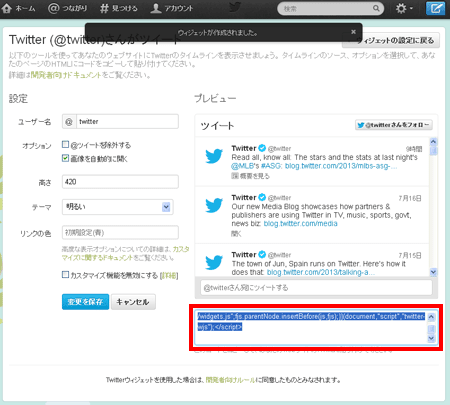

「goo ブログパーツに変換」のラジオボタン「Twitter」を選択する。

(1)でコピーしたコードを「Twitter」入力欄に貼り付け、[gooブログパーツに変換]ボタンをクリック。

表示されたgooブログパーツ変換後の文字列をコピーし、[テンプレートに貼る]ボタンをクリックする。
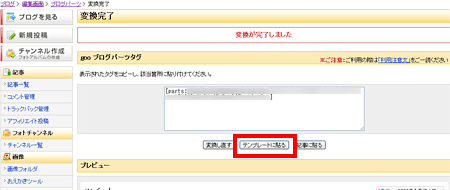
その後の貼り付け方は、お使いのテンプレートによって違います。
→「かんたんフォトテンプレート(見本)」をご利用の場合はこちら
→「カスタムレイアウトテンプレート」( マークの付いているテンプレート)をご利用の場合はこちら
マークの付いているテンプレート)をご利用の場合はこちら
→その他の場合はこちら
更に詳しい設定方法は「使い方」をご覧ください。
引き続き、goo ブログでお楽しみください。
※2013/07/18 ツイッターウィジェット設定画面変更に伴い、記述を修正いたしました
本日、旧バージョンのTwitterブログパーツの利用が停止になりました。
旧バージョンのTwitterブログパーツをご利用の方、「かんたんフォトテンプレート」でまだ切り替えを行っていない方は、下記の手順を参考に、新しいTwitterウィジェットをご利用いただけますよう、お願いいたします。
■旧バージョンのTwitterブログパーツ(イメージ画像)
こちらをお使いだった方は、切り替えをお願いいたします。

■新しいバージョンのTwitterウィジェット(埋め込みタイムライン)
「かんたんフォトテンプレート」でも、Twitterウィジェットの設定や貼り替えが行えますので、是非ご利用ください。
※このウィジェットはIE6、IE7には対応していません。
◆Twitterウィジェットをテンプレートに貼るには
(1) Twitterにログインし、ウィジェットを作成する
Twitterにログイン後「ユーザーウィジェットを作成する 」ページで各種設定を行い、「ウィジェットの作成」ボタンをクリックする。※ユーザー名にはウィジェットに表示したいユーザー名を入力してください。
※高さ欄には「420」と入力してください。

表示されたコードをコピーする。
※コピーしたコードは後でgooブログの編集画面に貼り付けますので、メモ帳などのテキストツールで保存しておくことをおすすめします。
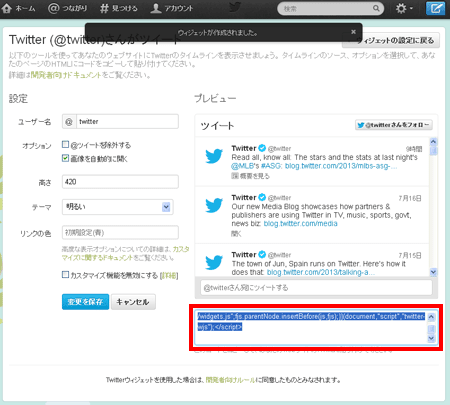
(2)gooブログパーツ変換を行う
gooブログ編集画面の[ブログパーツ]をクリックし、「gooブログパーツ変換」ページに移動する。
「goo ブログパーツに変換」のラジオボタン「Twitter」を選択する。

(1)でコピーしたコードを「Twitter」入力欄に貼り付け、[gooブログパーツに変換]ボタンをクリック。

表示されたgooブログパーツ変換後の文字列をコピーし、[テンプレートに貼る]ボタンをクリックする。
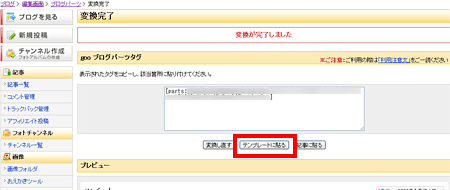
その後の貼り付け方は、お使いのテンプレートによって違います。
→「かんたんフォトテンプレート(見本)」をご利用の場合はこちら
→「カスタムレイアウトテンプレート」(
 マークの付いているテンプレート)をご利用の場合はこちら
マークの付いているテンプレート)をご利用の場合はこちら→その他の場合はこちら
更に詳しい設定方法は「使い方」をご覧ください。
引き続き、goo ブログでお楽しみください。
※2013/07/18 ツイッターウィジェット設定画面変更に伴い、記述を修正いたしました















